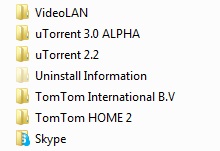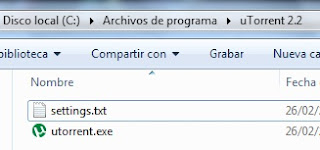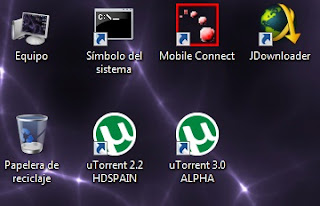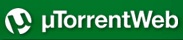Como algunos usuarios de trackers privados ya sabéis, no son pocos los que se han apuntado a la moda de penalizar la practica conocida como Hit&Run, esto es el acto de completar una descarga y dejar de compartirla, para ello usan un sistema de warnings que penaliza dicha practica, llevando en algunos casos su acumulación al baneo definitivo de dicho tracker.
El tracker detecta mediante los reportes del uTorrent el tiempo total sirviendo (como seed) que llevamos con dicho fichero, así, por ejemplo, alguno trackers obligan a compartir un mínimo de 96 horas (4 días) en un plazo de 14 días desde que se completo la descarga. Dichas 96 horas, ó 5.760 minutos, es el tiempo real de compartición mínimo exigido en la normativa del tracker de ejemplo.
Desde la interface web de los trackers, es posible averiguar el valor real de dicho parámetro, y a partir de ahí, controlar si debemos o no seguir compartiendo el fichero.
El problema radica cuando queremos prescindir de la interface web del tracker para averiguar dicho valor, ya que aparentemente uTorrent no lo proporciona, aunque como veremos ahora, si que lo tiene en consideración.
En:
Opciones -- Preferencia -- En Cola
existe una opción llamada Meta de Compartición, por defecto, hace referencia al Ratio minimo, con un valor defecto de 150 (%), pues bien, debajo, tenemos: Tiempo Minimo Sirviendo (minutos), colocando el valor de Ratio Minimo en 0, y el de Tiempo Mínimo Sirviendo en 5760 (4dx24hx60m), conseguimos que en el apartado Tiempo Restante, en la ventana principal de uTorrent, aparezca en las subidas el tiempo real que queda para completar dicha meta (conocido como ETA,
Estimate Time of Arrival) , y después de hacer unas comprobaciones, coincide exactamente con los valores que se muestran en el Tracker.
Cierto es que puede que se pierda algún reporte entre uTorrent y Tracker, y varíen los valores, así que en mi opinión llegado el caso de que alguien quisiese usar este método, no estaría de más aplicar un margen de error, pongamos de 100 minutos mas.
Adjunto una captura de como lo tengo configurado.
Ademas, se puede configurar para que detenga dichas descargas cuando se alcanza la Meta de Compartición, lo que no se puede aún, es eliminar dicha descarga automáticamente cuando se alcanza la meta.
Comentar ademas, que el valor de Meta de Compartición basada en Tiempo, se puede configurar individualmente para cada fichero dentro de uTorrent, desde:
Propiedades -- General -- Ignorar Configuración por defecto -- Tiempo Mínimo Sirviendo
O sea, que dicho valor, el de tiempo real de sedeo, si esta contemplado por utorrent, pero de alguna manera, no esta implementado para verlo directamente, o por lo menos sigo sin encontrarlo, aunque con este pequeño manual, conseguimos el propósito deseado!!
Un saludo!!!
el blog de Mx24
domingo, 1 de enero de 2012
sábado, 26 de febrero de 2011
Ejecutar diferentes versiones de µTorrent simultáneamente (Run different versions of µTorrent simultaneously)
Hace escasos días apareció una genial aplicación para Android, llamada µTorrent Remote, creada por la gente de BitTorrent Inc.
Bien, el unico inconveniente, es que la opción Web Remote, sólo es funcional con las versiones ALPHA de µTorrent 3.0, version, dicho sea de paso, muy estable y usable, pero incompatible con la normativa de clientes validos de algunos Trackers privados, que normalmente, y a dia de hoy, no permiten usar versiones de µTorrent más alla de la 2.2.
El auténtico problema, es que tal y como esta programada la versión de PC, no te permite INSTALAR ambas versiones a la vez, o tenemos una, o tenemos la otra. Entonces, después de una noche de investigación, he conseguido tener funcionales ambas versiones en el PC, usándolas ambas como "portables", es decir, sin instalación.
Para ello, primero, tendremos que descargar las versiones que queremos usar:
µTorrent 2.2
µTorrent 3.0 Alpha
Resulta, que la aplicación, esta diseñada para almacenar los archivos de configuración en la ruta:
C:\Users\Mx24\AppData\Roaming\utorrent [Windows7]
C:\Documents and Settings\Mx24\Application Data\uTorrent [Xp]
Peeeeeroo, si colocamos el archivo principal de configuración, llamado settings.dat en la misma carpeta donde esta el ejecutable, conseguimos por un lado, que la aplicación no se instale, por otro, que nos cree todos los archivos de configuracion en dicha carpeta y para finalizar que mediante un pequeño añadido en un acceso directo, ejecutemos simultaneamente varias versiones.
Al lio, en mi caso, cree dos carpetas en C:\Program Files
Una llamada uTorrent 2.2 y otra llamada uTorrent 3.0 Alpha; en cada carpeta coloque su correspondiente ejecutable anteriormente descargado.
El siguiente paso, es crear un fichero de texto llamado settings, sin ningun contenido, posteriormente, le cambiaremos la extensión .txt por .dat
[tras el cambio]
y por ultimo, accedemos a las propiedades de cada acceso directo, y añadimos /RECOVER al final de la linea de DESTINO, quedando en mi caso de la siguiente manera:
"C:\Program Files\uTorrent 2.2\utorrent.exe" /RECOVER
y
"C:\Program Files\uTorrent 3.0 ALPHA\utorrent-3.0-latest.exe" /RECOVERYa esta todo listo, ya podemos ejecutar ambas versiones, configurarlas y reiniciarlas sin preocuparnos de que se pierdan los cambios, eso si, siempre accederemos desde los accesos directos que hemos creado!!!
Aqui dejo un pantallazo de mi escritorio ejecutando ambas versiones!!!
PD: Por si no tenéis la suerte de tener un Android :-), podéis usar el navegador para acceder al uso remoto de uTorrent 3.0 ALPHA, a través de la siguiente URL: https://web.utorrent.com/
Un saludo!!!
viernes, 28 de enero de 2011
Alternativa a MacDrive OpenSource: Explora y administra archivos Mac en Pc (OpenSource alternative to MacDrive)
Con la expansión de la secta maquera, uno de los problemas más comunes para los usuarios de Windows, es la incompatibilidad nativa de dicho sistema con los formatos de archivos de Mac. Normalmente, HFS.
El problema más común es cuando un amigo llega con un disco duro externo lleno de peliculitas o música, y el disco duro esta creado y gestionado desde Mac; al conectarlo en el Pc, el ordenata nos lo detecta, e instala normalmente bien los drivers oportunos, pero luego, no conseguimos que aparezca en Mi Equipo.
Hasta ahora, la mejor solución era un programa de pago llamado MacDrive, muy bueno, aunque de pago, y en sus últimas versiones, todos los Keygen que se encuentran, suelen incluir regalito de fondo, en forma de Troyano.
Así que después de un rato de googlear, he encontrado una alternativa cojonuda, eficaz, rápida e incluso con versión Portable (no requiere instalación). Se trata de HFSexplorer, y permite acceder a unidades HFS, HFS+, HFX, imágenes .dmg y alguna cosita más...
Aquí dejo la link de la página de los creadores:
http://www.catacombae.org/hfsx.html
Comentar que esta alojado en los servidores de SourceForge, ambas versiones, la instalable y la portable.
Además requiere para funcionar Plataforma Java (Versión 5 o posterior), seguro que si usáis JDownloader ya lo tenéis instalado jejejeje si no:
http://www.oracle.com/technetwork/java/javase/downloads/index.html
Si os da problemas al ejecutar, alertando que falta algún archivo como Msvcp71.dll; comentar que se debe a un problema endémico de windows7; el archivo, perteneciente a Microsoft C Runtime Library, parece que se les olvido incluirlo.
Aquí los dejo colgados los archivos necesarios:
http://www.megaupload.com/?d=EJZ8HA3I
En windows7 32 bits, meterlos en /windows/system32
En windows7 64 bits, meterlos en /windows/SysWOW64
Un saludo!!!
El problema más común es cuando un amigo llega con un disco duro externo lleno de peliculitas o música, y el disco duro esta creado y gestionado desde Mac; al conectarlo en el Pc, el ordenata nos lo detecta, e instala normalmente bien los drivers oportunos, pero luego, no conseguimos que aparezca en Mi Equipo.
Hasta ahora, la mejor solución era un programa de pago llamado MacDrive, muy bueno, aunque de pago, y en sus últimas versiones, todos los Keygen que se encuentran, suelen incluir regalito de fondo, en forma de Troyano.
Así que después de un rato de googlear, he encontrado una alternativa cojonuda, eficaz, rápida e incluso con versión Portable (no requiere instalación). Se trata de HFSexplorer, y permite acceder a unidades HFS, HFS+, HFX, imágenes .dmg y alguna cosita más...
Aquí dejo la link de la página de los creadores:
http://www.catacombae.org/hfsx.html
Comentar que esta alojado en los servidores de SourceForge, ambas versiones, la instalable y la portable.
Además requiere para funcionar Plataforma Java (Versión 5 o posterior), seguro que si usáis JDownloader ya lo tenéis instalado jejejeje si no:
http://www.oracle.com/technetwork/java/javase/downloads/index.html
Si os da problemas al ejecutar, alertando que falta algún archivo como Msvcp71.dll; comentar que se debe a un problema endémico de windows7; el archivo, perteneciente a Microsoft C Runtime Library, parece que se les olvido incluirlo.
Aquí los dejo colgados los archivos necesarios:
http://www.megaupload.com/?d=EJZ8HA3I
En windows7 32 bits, meterlos en /windows/system32
En windows7 64 bits, meterlos en /windows/SysWOW64
Un saludo!!!
lunes, 27 de diciembre de 2010
Cambiar User Agent en Chrome (Change User Agent String in Google Chrome Browser)
Después de buscar bastante, por fin encontré la fórmula de cambiar el Agente de Usuario (User Agent) en Chrome.
Esto es útil, ya que a través de dicha información, por una parte nuestro proveedor de Internet, sabe desde que tipo de dispositivo (y que tipo de navegador) nos estamos conectando, y por otra, las páginas que abrimos, nos son mostradas de una manera u otra.
Hay muchos usos para esta modificación, en los que no entraré, sólo comentar, que la finalidad de realizarla por mi parte, es para poder usar Tethering de mi Nexus One en el portátil, y evitar que mi proveedor de 3G, me cobre más de lo que tengo estipulado; tengo una tarifa plana de Internet Móvil, pero no incluye ni VoIP, ni P2P, ni Tethering. Hasta donde se, el uso limitado de estos recursos, no supone que te cobren, aunque pueden hacerlo según contrato, además, según tengo entendido, te avisan cuando detectan dichos usos, pero en mi opinión, más vale prevenir que llorar...
Comentar que para Firefox, existe un magnifico plugin (User Agent Switcher) que funciona a las mil maravillas.
Para Chrome aparentemente hay otro, pero NO FUNCIONA, y además, he llegado a pensar que es una herramienta fraudulenta de Phishing.
Lo primero:
Conocer la "cabecera" de nuestro móvil, o dispositivo, para ello, simplemente visita alguna de estas páginas:
http://www.useragentstring.com/
http://chrispederick.com/work/user-agent-switcher/features/test/
En los navegadores Chrome y Firefox, basta con escribir en la barra de url: "about:" sin las comillas.
Bien, en mi caso actual, un Nexus One con Android 2.2.1, el user agent es:
Mozilla/5.0 (Linux; U; Android 2.2.1; es-es; Nexus One Build/FRG83D) AppleWebKit/ 533.1 (KHTML, like Gecko) Version/4.0 Mobile Safari/533.1
y el del Chrome actual (8.0.552.224) es:
Mozilla/5.0 (Windows; U; Windows NT 6.1; en-US) AppleWebKit/534.10 (KHTML, like Gecko) Chrome/8.0.552.224 Safari/534.10
Ahora, una vez conocemos la info, creamos dos accesos directos de Chrome en el Escritorio.
Seleccionamos el primero, Propiedades, y en el apartado Destino (Target), añadimos la siguiente linea al final:
--user-agent="Mozilla/5.0 (Linux; U; Android 2.2.1; es-es; Nexus One Build/FRG83D) AppleWebKit/ 533.1 (KHTML, like Gecko) Version/4.0 Mobile Safari/533.1"
quedandonos en mi caso, de la siguiente manera:
C:\Users\Mx24\AppData\Local\Google\Chrome\Application\chrome.exe --user-agent="Mozilla/5.0 (Linux; U; Android 2.2.1; es-es; Nexus One Build/FRG83D) AppleWebKit/ 533.1 (KHTML, like Gecko) Version/4.0 Mobile Safari/533.1"
Dicho acceso directo, lo renombramos como queramos, en mi caso: Chrome ANDROID 2.2.1
Ahora, repetimos el proceso, con el User Agent Normal.
Seleccionamos el acceso directo que nos queda, Propiedades, y añadimos al final de la linea de Destino:
--user-agent="Mozilla/5.0 (Windows; U; Windows NT 6.1; en-US) AppleWebKit/534.10 (KHTML, like Gecko) Chrome/8.0.552.224 Safari/534.10"
Quedando como resultado:
C:\Users\Mx24\AppData\Local\Google\Chrome\Application\chrome.exe --user-agent="Mozilla/5.0 (Windows; U; Windows NT 6.1; en-US) AppleWebKit/534.10 (KHTML, like Gecko) Chrome/8.0.552.224 Safari/534.10"
Renombramos el Acceso directo, en mi caso: Chrome NORMAL
Ahora, ya tenemos Chrome modificado para arrancarlo como nos venga en gana, con el User Agent por defecto, o con un UserAgent modificado, en mi caso, para hacer pasar mi navegador como si estuviese navegando desde el móvil.
La prueba de que funciona, es bien sencilla, bastará con abrir cualquier página que tenga versión Móvil, y ver las diferencias en la visualización entre el uso con un acceso y otro, para probar:
www.elpais.com
www.elotrolado.net
Como regalito final, para los más sibaritas, comparto un icono modificado por mi, es el original del Chrome, extraido, y tuneado con un precioso Nexus encima...
Un saludo!!!
Esto es útil, ya que a través de dicha información, por una parte nuestro proveedor de Internet, sabe desde que tipo de dispositivo (y que tipo de navegador) nos estamos conectando, y por otra, las páginas que abrimos, nos son mostradas de una manera u otra.
Hay muchos usos para esta modificación, en los que no entraré, sólo comentar, que la finalidad de realizarla por mi parte, es para poder usar Tethering de mi Nexus One en el portátil, y evitar que mi proveedor de 3G, me cobre más de lo que tengo estipulado; tengo una tarifa plana de Internet Móvil, pero no incluye ni VoIP, ni P2P, ni Tethering. Hasta donde se, el uso limitado de estos recursos, no supone que te cobren, aunque pueden hacerlo según contrato, además, según tengo entendido, te avisan cuando detectan dichos usos, pero en mi opinión, más vale prevenir que llorar...
Comentar que para Firefox, existe un magnifico plugin (User Agent Switcher) que funciona a las mil maravillas.
Para Chrome aparentemente hay otro, pero NO FUNCIONA, y además, he llegado a pensar que es una herramienta fraudulenta de Phishing.
Lo primero:
Conocer la "cabecera" de nuestro móvil, o dispositivo, para ello, simplemente visita alguna de estas páginas:
http://www.useragentstring.com/
http://chrispederick.com/work/user-agent-switcher/features/test/
En los navegadores Chrome y Firefox, basta con escribir en la barra de url: "about:" sin las comillas.
Bien, en mi caso actual, un Nexus One con Android 2.2.1, el user agent es:
Mozilla/5.0 (Linux; U; Android 2.2.1; es-es; Nexus One Build/FRG83D) AppleWebKit/ 533.1 (KHTML, like Gecko) Version/4.0 Mobile Safari/533.1
y el del Chrome actual (8.0.552.224) es:
Mozilla/5.0 (Windows; U; Windows NT 6.1; en-US) AppleWebKit/534.10 (KHTML, like Gecko) Chrome/8.0.552.224 Safari/534.10
Ahora, una vez conocemos la info, creamos dos accesos directos de Chrome en el Escritorio.
Seleccionamos el primero, Propiedades, y en el apartado Destino (Target), añadimos la siguiente linea al final:
--user-agent="Mozilla/5.0 (Linux; U; Android 2.2.1; es-es; Nexus One Build/FRG83D) AppleWebKit/ 533.1 (KHTML, like Gecko) Version/4.0 Mobile Safari/533.1"
quedandonos en mi caso, de la siguiente manera:
C:\Users\Mx24\AppData\Local\Google\Chrome\Application\chrome.exe --user-agent="Mozilla/5.0 (Linux; U; Android 2.2.1; es-es; Nexus One Build/FRG83D) AppleWebKit/ 533.1 (KHTML, like Gecko) Version/4.0 Mobile Safari/533.1"
Dicho acceso directo, lo renombramos como queramos, en mi caso: Chrome ANDROID 2.2.1
Ahora, repetimos el proceso, con el User Agent Normal.
Seleccionamos el acceso directo que nos queda, Propiedades, y añadimos al final de la linea de Destino:
--user-agent="Mozilla/5.0 (Windows; U; Windows NT 6.1; en-US) AppleWebKit/534.10 (KHTML, like Gecko) Chrome/8.0.552.224 Safari/534.10"
Quedando como resultado:
C:\Users\Mx24\AppData\Local\Google\Chrome\Application\chrome.exe --user-agent="Mozilla/5.0 (Windows; U; Windows NT 6.1; en-US) AppleWebKit/534.10 (KHTML, like Gecko) Chrome/8.0.552.224 Safari/534.10"
Renombramos el Acceso directo, en mi caso: Chrome NORMAL
Ahora, ya tenemos Chrome modificado para arrancarlo como nos venga en gana, con el User Agent por defecto, o con un UserAgent modificado, en mi caso, para hacer pasar mi navegador como si estuviese navegando desde el móvil.
La prueba de que funciona, es bien sencilla, bastará con abrir cualquier página que tenga versión Móvil, y ver las diferencias en la visualización entre el uso con un acceso y otro, para probar:
www.elpais.com
www.elotrolado.net
Como regalito final, para los más sibaritas, comparto un icono modificado por mi, es el original del Chrome, extraido, y tuneado con un precioso Nexus encima...
 |
| Descargar .ICO |
Suscribirse a:
Entradas (Atom)